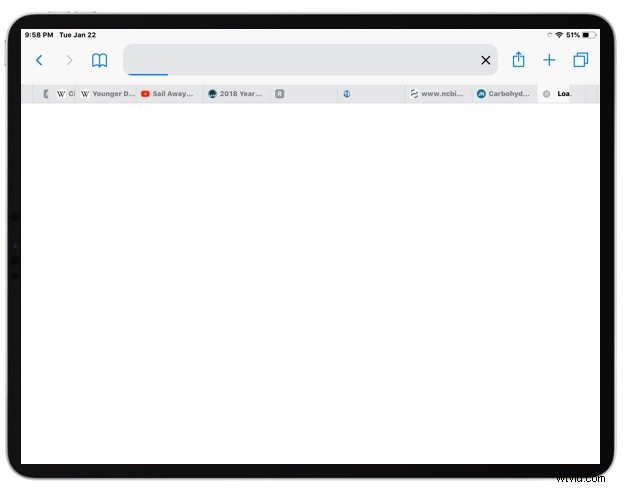
Oblíbené ikony webových stránek mohou pomoci vizuálně odlišit jednu kartu webu od druhé, když se podíváte na hromadu karet Safari, a v nejnovějších verzích iOS nyní můžete povolit favicony webových stránek na kartách Safari pro iPhone i iPad.
Tento tutoriál vám ukáže, jak rychle povolit zobrazení oblíbených ikon webových stránek (favicon) ve webovém prohlížeči iOS Safari pro iPhone nebo iPad.
Jak zobrazit oblíbené ikony v Safari pro iOS
- Otevřete na iPhonu nebo iPadu aplikaci „Nastavení“ a přejděte na „Safari“.
- Vyhledejte možnost Zobrazit ikony na kartách a přepněte přepínač do polohy ZAPNUTO
- Vraťte se do Safari na iPhonu nebo iPadu, pokud máte otevřených více karet, uvidíte ikony webových stránek, které se zobrazí vedle názvu karty nebo webu
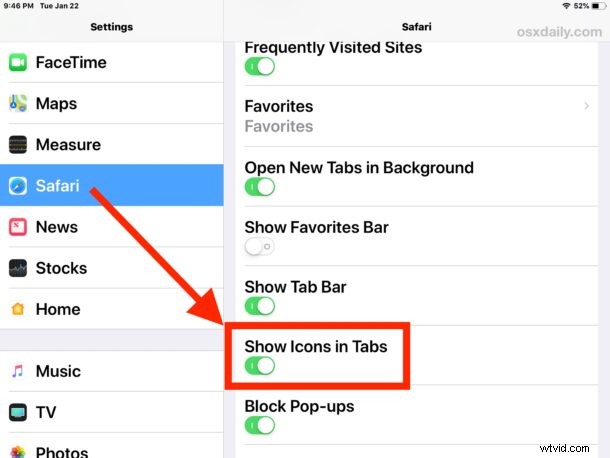
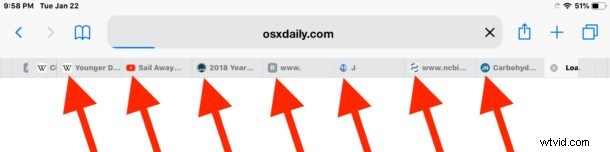
Povolením zobrazení favicon webových stránek v Safari pro iPhone a iPad můžete procházení mnoha karet trochu zrychlit, protože jste se možná naučili vizuálně identifikovat konkrétní favicon s konkrétní webovou stránkou. Tuto funkci také můžete ocenit při prohledávání karet Safari na iPadu nebo iPhonu nebo při přejíždění velkým množstvím karet v horní části okna prohlížeče Safari na iPadu nebo při prohlížení iCloud Safari Tabs.
Kromě toho není mnoho nutného, protože oblíbené ikony se automaticky načtou se všemi budoucími weby, za předpokladu, že je tato webová stránka nebo web podporuje. Favicony jsou součástí většiny webů ve výchozím nastavení, které se na webovém serveru zobrazují jako malý soubor „favicon.ico“ a tyto soubory favicon na webu existují, ať už jsou zobrazeny v Safari nebo ne.
Pokud toto nastavení nemáte k dispozici v Nastavení iOS pro Safari, znamená to, že používáte starší verzi iOS. Můžete tedy buď aktualizovat na novější verzi iOS (12.0 nebo novější), nebo tuto funkci jednoduše zrušit. Mnoho alternativních webových prohlížečů pro iOS také ve výchozím nastavení zobrazuje favicon, včetně Chrome. Tato funkce je již dlouhou dobu standardem mnoha jiných webových prohlížečů, ale až donedávna nebyla dostupná v Safari pro iOS nebo Mac.
Zatímco viditelnost favicon je pro některé uživatele žádoucí, jiným se tato funkce nemusí líbit, protože může zaplnit panel karet spoustou barev a ikon, spíše než jednoduchým textem.
Samozřejmě můžete favicony webových stránek z karet Safari v iOS znovu skrýt tak, že se vrátíte do nastavení Safari a funkci opět vypnete.
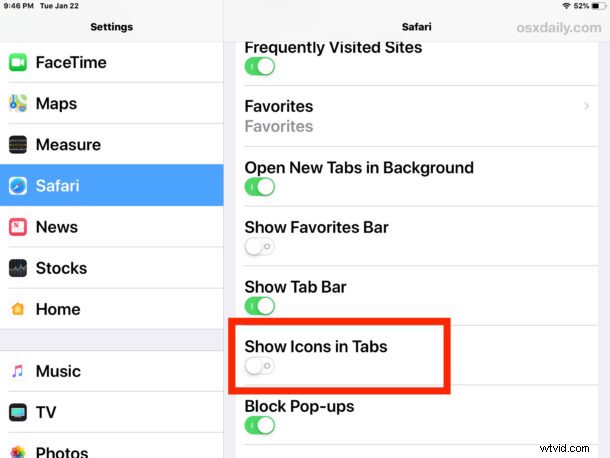
To je samozřejmě pro iPhone a iPad, ale můžete také zobrazit favicony webových stránek v Safari na Macu, pokud také používáte moderní verzi MacOS (10.14 nebo novější).
